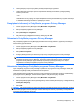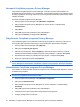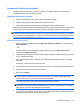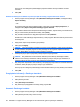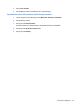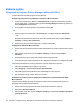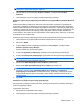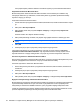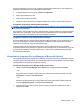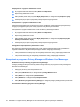ProtectTools (select models only) - Windows 7
Podpisywanie i wysyłanie wiadomości e-mail
▲
W programie Microsoft Outlook, kliknij Nowa lub Odpowiedz.
▲
Wpisz swoją wiadomość e-mail.
▲
Kliknij strzałkę w dół obok przycisku Wyślij bezpiecznie, a następnie kliknij Podpisz i wyślij.
▲
Uwierzytelnij się za pomocą wybranej metody bezpiecznego logowania.
Pieczętowanie i wysyłanie wiadomości e-mail
Zapieczętowane wiadomości e-mail które są cyfrowo podpisane i zapieczętowane (zaszyfrowane)
mogą być przeglądane tylko przez osoby wybrane z listy Zaufanych kontaktów.
Pieczętowanie i wysyłanie wiadomości e-mail do odbiorcy Zaufanego kontaktu:
1. W programie Microsoft Outlook, kliknij Nowa lub Odpowiedz.
2. Wpisz swoją wiadomość e-mail.
3. Kliknij strzałkę w dół obok przycisku Wyślij bezpiecznie, a następnie kliknij Zapieczętuj dla
Zaufanych kontaktów i wyślij.
4. Uwierzytelnij się za pomocą wybranej metody bezpiecznego logowania.
Przeglądanie zapieczętowanej wiadomości e-mail
Gdy otworzysz zapieczętowaną wiadomość e-mail, etykieta zabezpieczająca jest wyświetlana w
nagłówku wiadomości. Etykieta zabezpieczająca zawiera następujące informacje:
●
Jakie poświadczenia zostały użyte do weryfikacji tożsamości osoby podpisującej wiadomość
●
Jaki produkt został użyty do weryfikacji poświadczeń osoby podpisującej wiadomość
Korzystanie z programu Privacy Manager w Windows Live Messenger
Dodawanie funkcji rozmowy programu Privacy Manager
Postępuj według poniższych kroków by dodać funkcję Rozmowy do programu Privacy Manager do
Windows Live Messenger:
1. Zaloguj się do strony domowej Windows Live.
2. Kliknij ikonę Windows Live, a następnie kliknij Usługi Windows Live.
3. Kliknij Galeria, a następnie kliknij Komunikator.
4. Kliknij Działania, a następnie kliknij Bezpieczeństwo.
5. Kliknij Rozmowa programu Privacy Manager, a następnie postępuj według instrukcji na ekranie.
Uruchamianie Rozmowy programu Privacy Manager
44 Rozdział 4 Program Privacy Manager for HP ProtectTools (tylko w wybranych modelach)